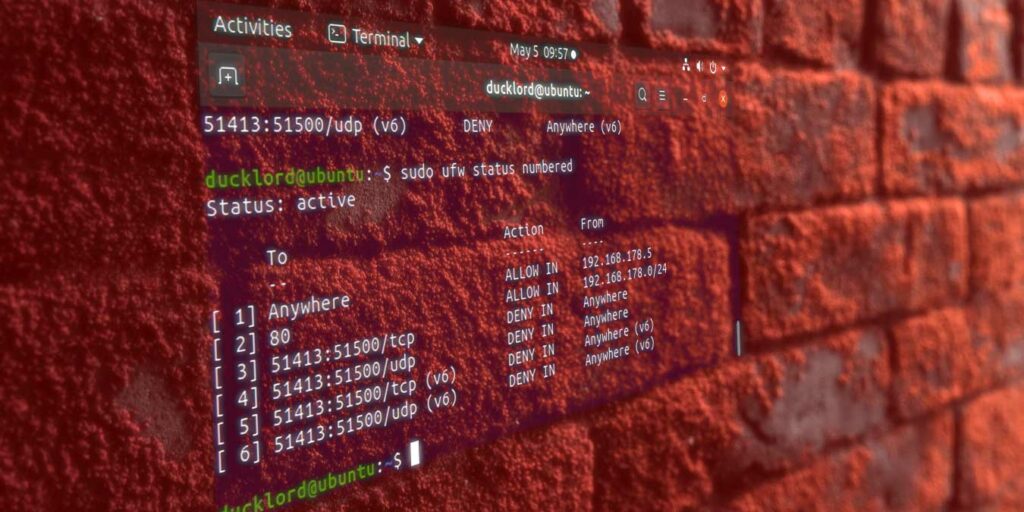Para mantener su computadora segura, es recomendable configurar un firewall para evitar que otros accedan a su computadora y protegerlo de los ataques a la red. Sin embargo, si es un nuevo usuario de Linux, es posible que no sepa cómo configurar el firewall en su sistema. Aquí aprenderá cómo configurar un firewall en Linux y cómo agregar fácilmente reglas para permitir el acceso de otros dispositivos en su red local o puertos específicos.
UFW = cortafuegos sin complicaciones
Usaremos UFW para administrar su firewall de Linux, ya que es fácil de usar y viene instalado de forma predeterminada en muchas distribuciones.
En Ubuntu, ufw está deshabilitado de forma predeterminada. Puede verificar su estado con el comando:
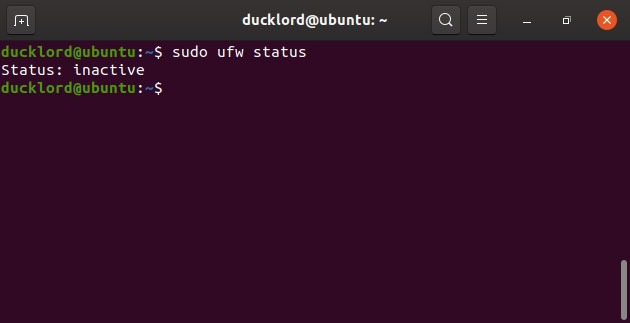
Si no está activo y desea verificar si habilitarlo hará alguna diferencia, use:
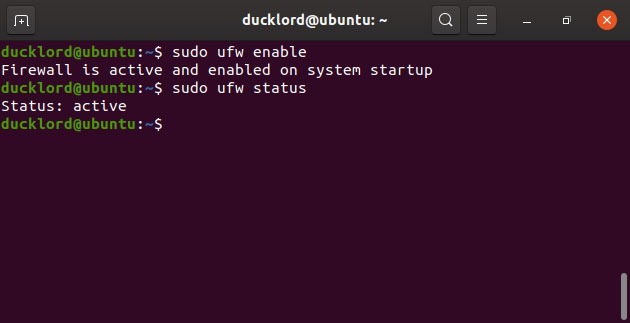
Para deshabilitar el firewall, use:
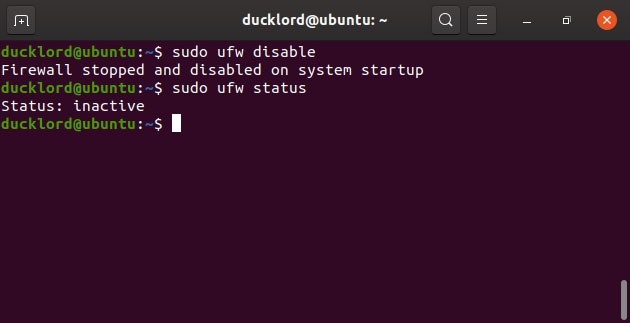
Verifique las reglas de aplicaciones existentes
Para ver una lista de las aplicaciones donde el firewall tiene reglas, use:
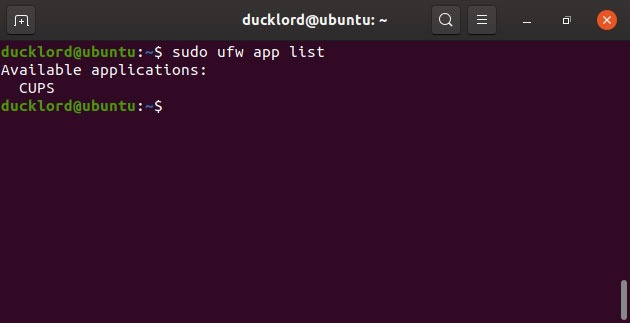
Puede verificar los puertos que están abiertos para esas reglas con:
sudo ufw app info APP_NAME
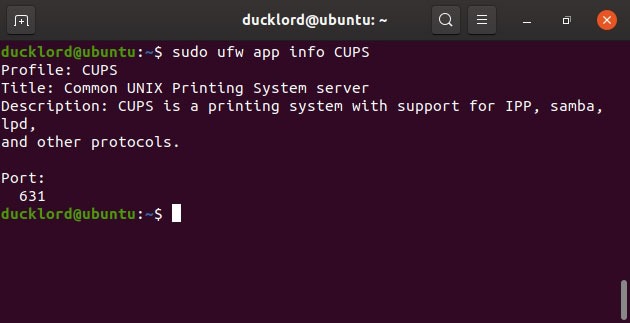
Nota: debe escribir el «NOMBRE_APLICACIÓN» exactamente como aparece en los resultados del comando anterior.
Crear nuevas reglas
Si desea mantener su firewall habilitado pero permitir el acceso a su PC desde otros dispositivos en su red local, ingrese:
sudo ufw allow from 192.168.178.0/24
Recuerde cambiar «192.168.178.0/24» en el ejemplo por el rango de IP de su red local.
Para otorgar acceso solo a un puerto específico, como el puerto 80, si está ejecutando un servidor web local, use:
sudo ufw allow from 192.168.178.0/24 to any port 80
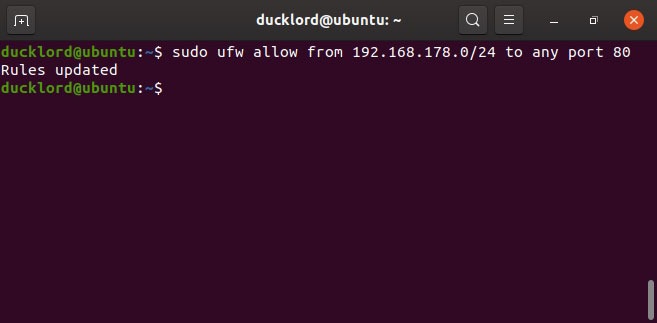
Por supuesto, puede cambiar el «puerto 80» por cualquier otro puerto que desee.
Para abrir un rango de puertos en su computadora con un solo comando, puede escribir:
sudo ufw allow STARTING_PORT:ENDING_PORT/PROTOCOL
Por ejemplo, para abrir todos los puertos del 50000 al 52000 para TCP y UDP para usar con clientes torrent, use:
sudo ufw allow 50000:52000/tcp sudo ufw allow 50000:52000/udp
Del mismo modo, si ya abrió una variedad de puertos, como se hizo aquí para usar con el popular cliente de torrent Transmission, y desea cerrarlos, cambie «permitir» en el comando anterior por «denegar», como:
sudo ufw deny 51413:51500/udp sudo ufw deny 51413:51500/tcp
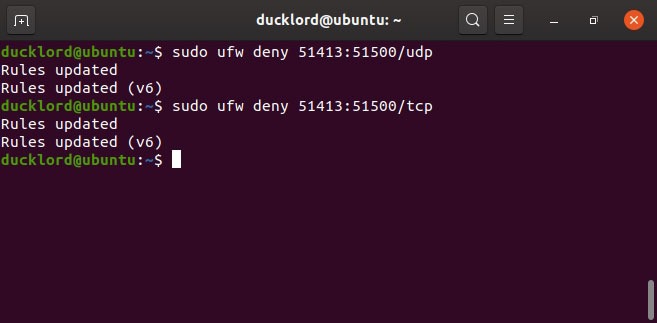
Deshabilitar reglas y restablecer el firewall
Después de configurar nuevas reglas, puede usar el comando de estado nuevamente para ver todas las reglas.
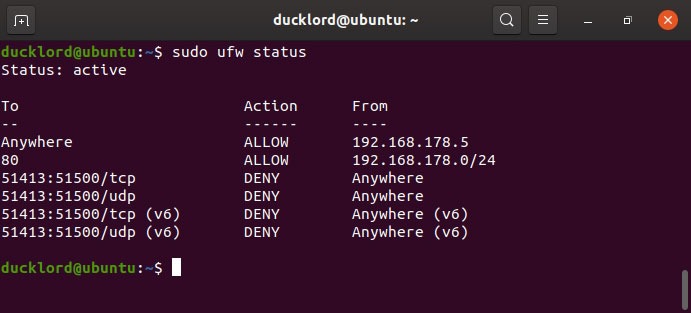
Para poder eliminar las reglas, primero debe usar este comando:
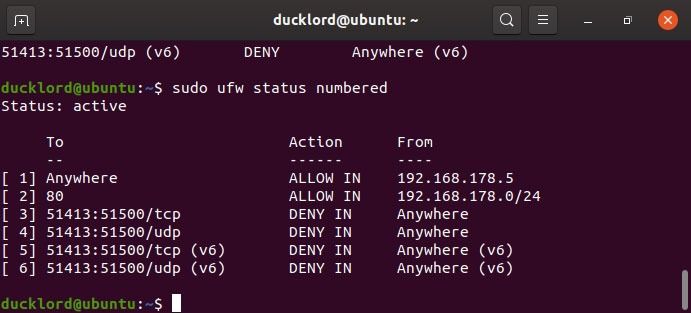
La lista ahora tendrá un número al lado de cada elemento. Para eliminar una regla, utilice:
sudo UFW delete RULE_NUMBER
Por ejemplo:

Si desea eliminar todas sus reglas personalizadas y revertir el firewall a su configuración original, comience por deshabilitarlo con:
Luego, restablece su configuración usando:
GUFW = Una interfaz gráfica para UFW
Si encuentra que lo anterior complica, puede hacer uso de GUFW para administrar su firewall gráficamente.
1. Instale GUW desde el Centro de software o el Administrador de paquetes de su distribución.
2. Inícielo.
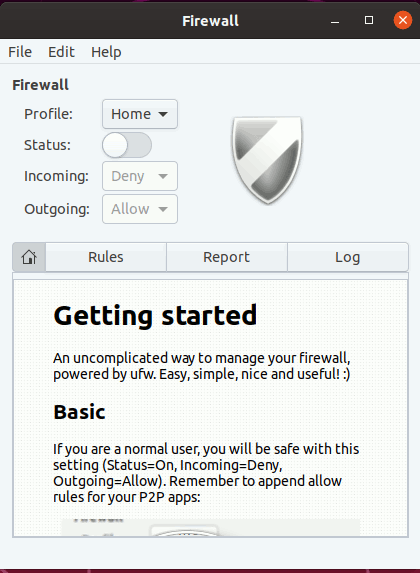
3. Para habilitar el firewall, simplemente haga clic en el interruptor Estado para habilitarlo. La regla predeterminada es bloquear todas las conexiones entrantes y permitir todas las conexiones salientes.
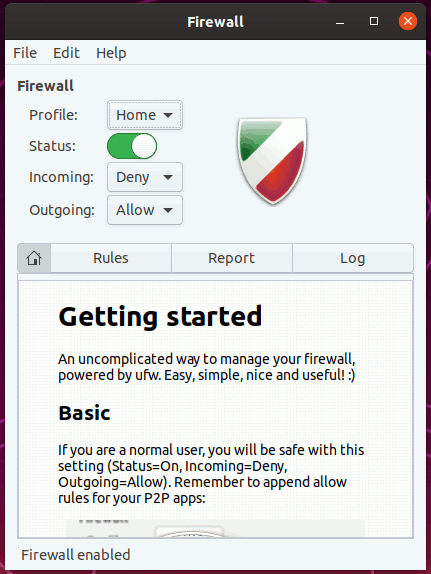
4. Haga clic en la pestaña «Reglas» y haga clic en el botón «+» en la parte inferior. Aquí puede agregar reglas a su firewall.
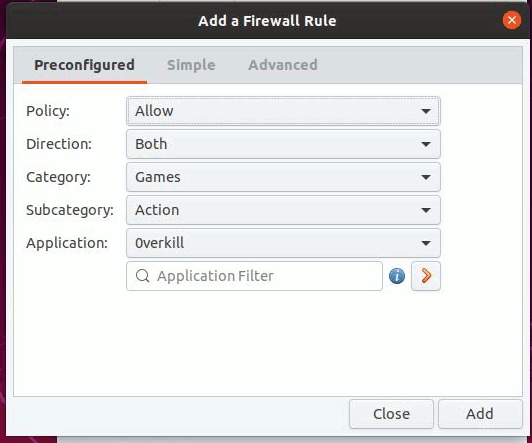
Terminando
Si usa su PC para acceder a Internet, le sugerimos enfáticamente que habilite el firewall, creando reglas que le permitirán usar su computadora de manera segura en lugar de deshabilitarla o eliminarla. Si está realmente preocupado, también puede instalar un antivirus en su máquina Linux para asegurarse de que ningún malware pueda dañar su computadora y sus datos.